1.docker安装mysql
1.1使用docker拉取mysql的镜像
docker pull mysql:5.7
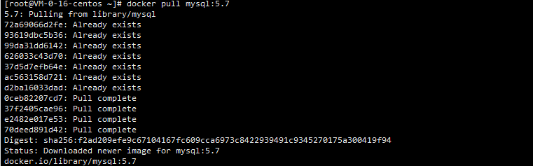
1.2通过镜像启动
docker run -p 3306:3306 --name mymysql -v $PWD/conf:/etc/mysql/conf.d -v $PWD/logs:/logs -v $PWD/data:/var/lib/mysql -e MYSQL_ROOT_PASSWORD=123456 -d mysql:5.7
-p 3306:3306:将容器的 3306 端口映射到主机的 3306 端口。
-v -v $PWD/conf:/etc/mysql/conf.d:将主机当前目录下的 conf/my.cnf 挂载到容器的 /etc/mysql/my.cnf。
-v $PWD/logs:/logs:将主机当前目录下的 logs 目录挂载到容器的 /logs。
-v $PWD/data:/var/lib/mysql :将主机当前目录下的data目录挂载到容器的 /var/lib/mysql 。
-e MYSQL_ROOT_PASSWORD=123456:初始化 root 用户的密码。

2.进入容器配置
由于mysql的安全策略,现在还不能使用root/123456来访问数据库
2.1进入容器
通过docker ps -a来查看mysql的容器id然后使用:
docker exec -it mysql容器id /bin/bash


2.2进入容器中的mysql
mysql -uroot -p123456
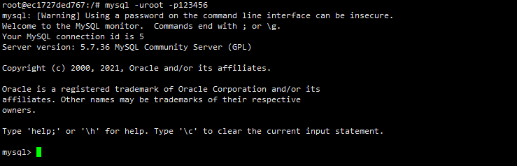
2.2.1修改root密码
ALTER USER 'root'@'localhost' IDENTIFIED BY '你的密码'
如果是mysql8.x出错,上面报错就参考MySql8.x修改root密码
2.3 给mysql建立用户并授权
一定要记得把下面 密码 改成 你要修改的密码
GRANT ALL PRIVILEGES ON *.* TO 'root'@'%' IDENTIFIED BY '密码' WITH GRANT OPTION;
GRANT ALL PRIVILEGES ON *.* TO 'root'@'127.0.0.1' IDENTIFIED BY '密码' WITH GRANT OPTION;
GRANT ALL PRIVILEGES ON *.* TO 'root'@'localhost' IDENTIFIED BY '密码' WITH GRANT OPTION;
FLUSH PRIVILEGES;
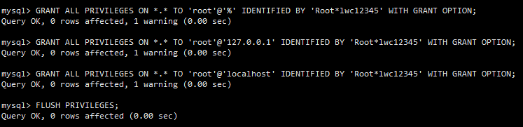
使用新密码登录mysql
mysql -uroot -p 密码 # 此密码是上面你修改后的密码
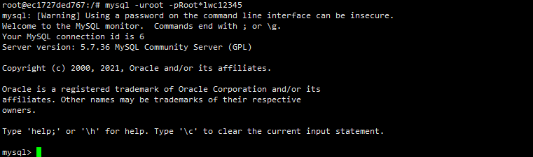
本文来自极简博客,作者:梦里水乡,转载请注明原文链接:docker安装mysql 和相关配置
